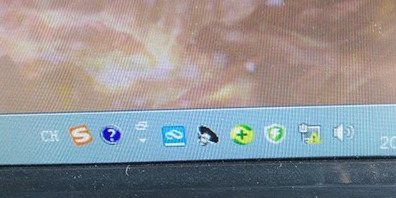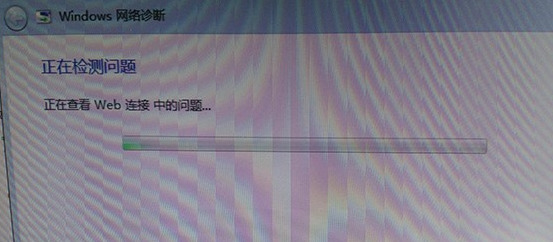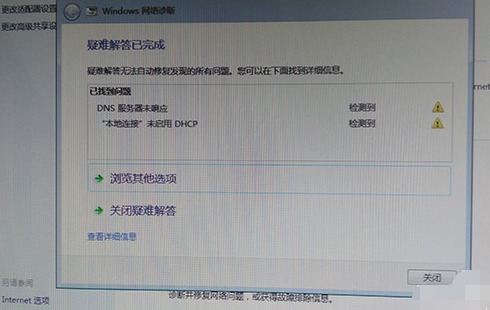win7电脑出现黄三角感叹号怎么办?win7网络图标显示感叹号解决方法
win7电脑出现黄三角感叹号怎么办?很多用户在电脑开机后,发现网络图标显示了黄色感叹号,有些用户不清楚是什么原因,也不知道要怎么解决此问题,那么本期win7教程就来和广大用户们分享解决方法,希望能够给大伙提供帮助。
解决方法如下:
方法一:
重新插一下网线,或者换一根网线,然后重启一下电脑,一般可以直接修复该问题。
方法二:
1、WIN7自带的网络共享中心自检,点击红色的叉号。
2、启用WINDOWS网络诊断,查看WEB中连接问题。
3、出现疑难解答后点击,会出现连不上网的原因。
4、根据提示的原因,打开控制面板,找到服务,开启DHCP Client服务即可。
方法三:
光猫或者路由器问题也会导致黄色感叹号的出现,电脑也会没有网络,遇到这种情况就要检查是光猫问题还是路由器问题。
1、首先检查光猫有没有量红灯,指示灯是否正常,如果正常就将光猫重启,不正常马上找师傅上面维修。
2、检查路由器是否正常。这个很简单,用手机看下wifi能用不,如果能用就没有问题,如果手机还是用不到可能就是路由器有问题,建议先将路由器重启试下,如果重启不行就需要登录路由器查看。
方法四:
重置电脑网卡。这个比较简单,就是找到本地链接,将本地链接禁用之后再启用即可。
系统下载排行榜71011xp
【纯净之家】Windows7 64位 全新纯净版
2番茄花园 Win7 64位 快速稳定版
3JUJUMAO Win7 64位纯净版系统
4【纯净之家】Windows7 32位 全新纯净版
5【纯净之家】Win7 64位 Office2007 办公旗舰版
6【雨林木风】Windows7 64位 装机旗舰版
7【纯净之家】Windows7 SP1 32位 全补丁旗舰版
8【电脑公司】Windows7 64位 免费旗舰版
9JUJUMAO Win7 64位旗舰纯净版
10【深度技术】Windows7 64位 官方旗舰版
【纯净之家】Windows10 22H2 64位 官方正式版
2【纯净之家】Windows10 22H2 64位 游戏优化版
3【纯净之家】Windows10 22H2 64位 专业工作站版
4【纯净之家】Windows10 企业版 LTSC 2021
5【纯净之家】Windows10企业版LTSC 2021 纯净版
6【深度技术】Windows10 64位 专业精简版
7【纯净之家】Windows10 22H2 64位 企业版
8【雨林木风】Windows10 64位 专业精简版
9JUJUMAO Win10 X64 极速精简版
10深度技术 Win10 64位国庆特别版
【纯净之家】Windows11 23H2 64位 游戏优化版
2【纯净之家】Windows11 23H2 64位 专业工作站版
3【纯净之家】Windows11 23H2 64位 纯净专业版
4风林火山Windows11下载中文版(24H2)
5【纯净之家】Windows11 23H2 64位 企业版
6【纯净之家】Windows11 23H2 64位 中文家庭版
7JUJUMAO Win11 24H2 64位 专业版镜像
8【纯净之家】Windows11 23H2 64位专业精简版
9【纯净之家】Windows11 23H2 64位 纯净家庭版
10JUJUMAO Win11 24H2 64位 精简版镜像
深度技术 GHOST XP SP3 电脑专用版 V2017.03
2深度技术 GGHOST XP SP3 电脑专用版 V2017.02
3萝卜家园 GHOST XP SP3 万能装机版 V2017.03
4Win7系统下载 PCOS技术Ghost WinXP SP3 2017 夏季装机版
5番茄花园 GHOST XP SP3 极速体验版 V2017.03
6雨林木风 GHOST XP SP3 官方旗舰版 V2017.03
7电脑公司 GHOST XP SP3 经典旗舰版 V2017.03
8雨林木风GHOST XP SP3完美纯净版【V201710】已激活
9萝卜家园 GHOST XP SP3 完美装机版 V2016.10
10雨林木风 GHOST XP SP3 精英装机版 V2017.04
热门教程
装机必备 更多+
重装工具